Daptar eusi
Tutorial nunjukkeun kumaha cara ngékspor kontak tina Outlook ka Gmail sareng ngimpor kontak Google kana Outlook léngkah-léngkah .
Pindah antara Microsoft Outlook sareng Google Gmail mangrupikeun tren anu umum pisan. sababaraha dinten kapengker. Sababaraha urang migrasi tina aplikasi Outlook anu berorientasi desktop ka Gmail dumasar-awan sedengkeun anu sanésna nganggo klien email anu béda pikeun komunikasi pribadi sareng bisnis. Upami anjeun parantos gaduh seueur kontak dina hiji aplikasi email, anjeun pasti moal hoyong ngadamel deui dina aplikasi anu sanés hiji-hiji. Kabeneran, duanana Outlook sareng Gmail ngamungkinkeun pikeun nransper sadaya kontak anjeun sakaligus. Ieu lain operasi hiji-klik, tapi kami bakal comfortably nungtun anjeun ngaliwatan sagala léngkah.
Kumaha cara ngimpor kontak Outlook ka Gmail
Pikeun nransper kontak anjeun ti Outlook ka Gmail, Anjeun mimitina kudu ngekspor eta tina Microsoft Outlook salaku file CSV, lajeng ngimpor file eta ka Google Gmail.
Bagian 1: Ékspor kontak ti Outlook
Cara panggancangna pikeun ékspor kontak Outlook nyaéta ku ngagunakeun wizard inbuilt nu bakal ngajalanan anjeun ngaliwatan prosés:
- Dina aplikasi desktop Outlook anjeun, klik File > Buka & amp; Ékspor > Impor/Ékspor .

- Pilih Ékspor ka file teras klik Salajengna .
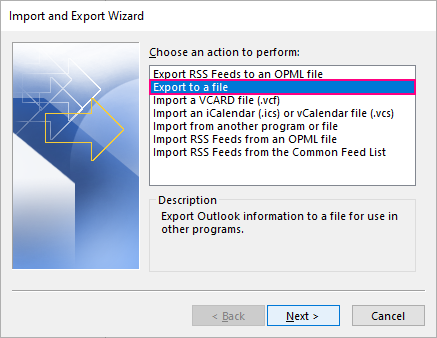
- Pilih Comma Separate Values teras klik Next .
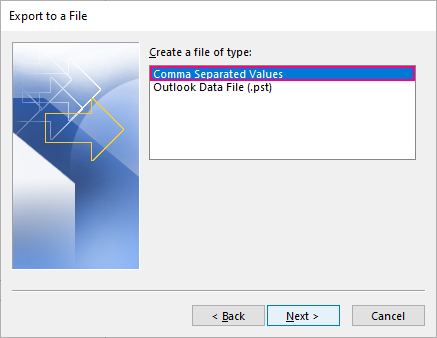
- Gulung ka luhur atawa ka handap ka udaganakun/kotak surat, pilih polder Kontak teras klik Next .
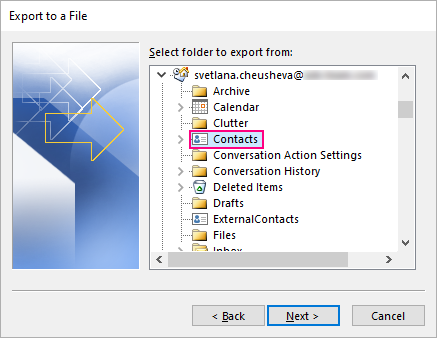
- Klik tombol Browse , teras pilih folder tujuan, nami file .csv anjeun, teras klik Next .
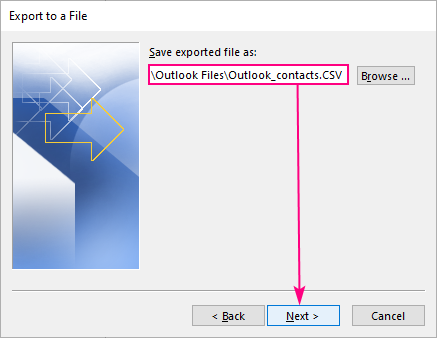
Catetan. Upami anjeun parantos ngékspor kontak Outlook anjeun sateuacanna, lokasi sareng nami file sateuacana bakal muncul sacara otomatis. Upami anjeun henteu hoyong ngagentos file anu tos aya, pastikeun pikeun masihan file CSV anjeun nami anu sanés.
- Klik Rengse sareng Outlook bakal langsung ngekspor kontak anjeun.
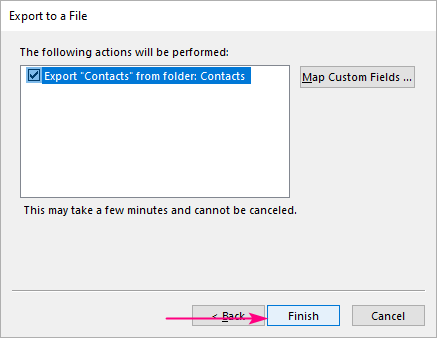
Tip. Upami anjeun hoyong ngadalikeun inpormasi naon anu disimpen kana file CSV, klik tombol Map Custom Fields , teras lakukeun pemetaan manual.
Pikeun mastikeun yén Outlook geus hasil ngékspor sakabéh kontak anjeun, buka payil CSV nu anyar dijieun dina Excel pikeun nempo inpo nu.
Tip jeung catetan:
- Wizard ngan ukur ngékspor kontak dina daptar kontak pribadi anjeun, tapi sanés anu aya dina Daptar Alamat Global (GAL) organisasi anjeun atanapi naon waé Buku Alamat Offline. Upami anjeun hoyong ogé nransferkeun daptar kontak dumasar Exchange, tambahkeun heula itemna ka polder Kontak pribadi anjeun, teras ékspor. Kanggo inpo nu leuwih lengkep, mangga tingali Cara ngekspor Daptar Alamat Global tina Outlook.
- Upami anjeun hoyong ngekspor ngan hiji kategori kontak khusus, sebutkeun pribadi atanapi bisnis, turutan pitunjuk anu disayogikeun dina Kumaha. pikeun éksporKontak Outlook dumasar kategori.
- Upami anjeun nganggo versi online Outlook, léngkah-léngkahna tiasa dipendakan di dieu: Ékspor kontak tina Outlook.com sareng Outlook dina wéb.
Bagian 2: Impor kontak Outlook ka Gmail
Pikeun ngimpor kontak Outlook anjeun ka Gmail, ieu anu anjeun kedah laksanakeun:
- Asup ka Google Gmail anjeun akun.
- Di pojok katuhu luhur kaca, klik ikon Google apps , terus klik Kontak . Atawa buka Kontak Google anjeun langsung.

- Di kénca, dina Kontak , klik Impor .
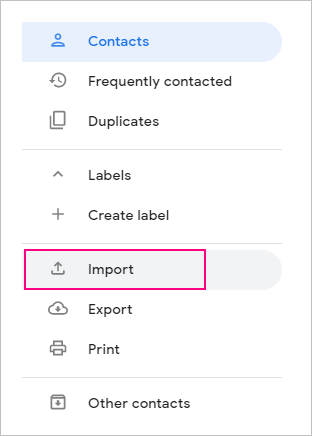
- Dina jandela dialog Impor kontak , klik Pilih file tur pilih payil CSV nu geus diékspor ti Outlook.
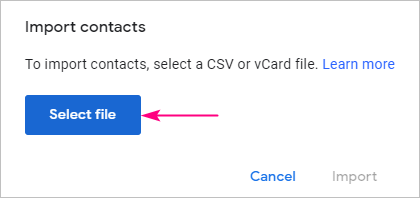
- Klik tombol Impor .

Pas impor réngsé, béwara All done bakal muncul di pojok katuhu handap kaca. Upami anjeun teu ngahaja ngimpor daptar kontak anu salah, klik waé Batalkeun .
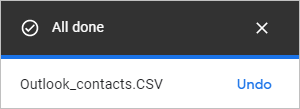
Catetan. Pikeun ngimpor lengkep leres, akun Gmail anjeun kedah gaduh basa anu sami sareng anu disetél dina Outlook nalika ngékspor kontak. Upami teu kitu, judul kolom moal cocog sareng anjeun bakal nampi kasalahan.
Kumaha cara ngimpor kontak Gmail ka Outlook
Pikeun nransper kontak Google ka Outlook, ékspor heula kontak Gmail anjeun ka file CSV, teras impor file éta ka MicrosoftOutlook.
Bagian 1: Ékspor kontak Gmail
- Pindah ka Google Kontak Anjeun.
- Di kénca, dina Kontak , klik Ékspor .
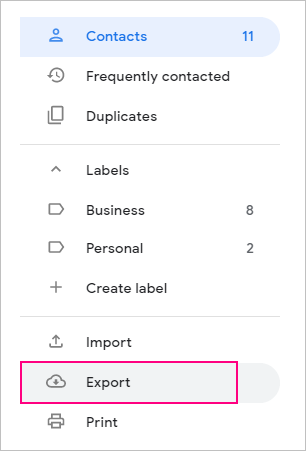
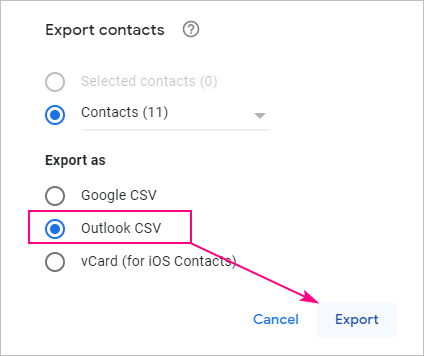
Bagian 2 : Impor kontak Gmail kana Outlook
Pikeun ngimpor kontak Google anjeun ka Outlook, laksanakeun léngkah-léngkah ieu:
- Dina Microsoft Outlook, klik File > Buka & amp; Ékspor > Impor/Ékspor .

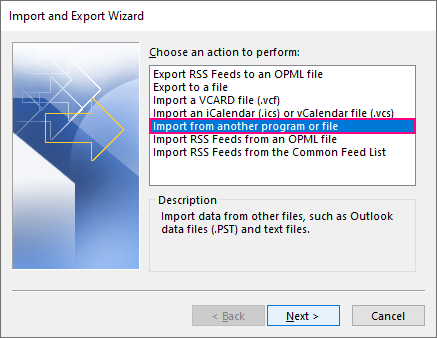

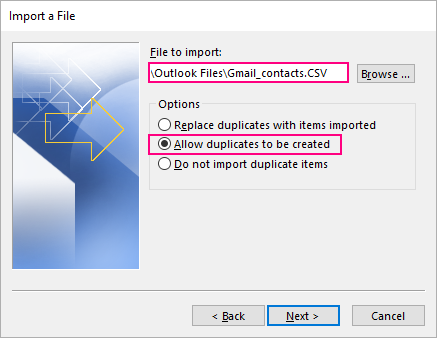
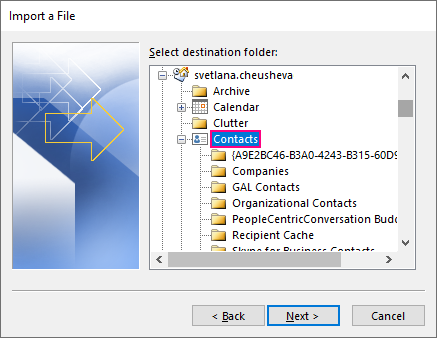
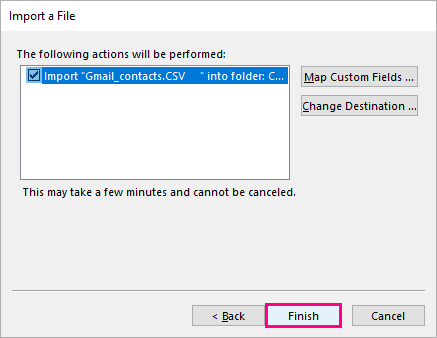
Tip. Pikeun mastikeun yén sadaya kolom dina file CSV anjeun leres dipetakeun kana widang kontak Outlook, klik Peta Widang Adat .
Outlook mimiti ngimpor kontak Google anjeun langsung. Nalika kotak kamajuan leungit, impor parantos réngsé. Pikeun nempo kontak nu diimpor, klik ikon Jalma dina bar Navigasi.
Kitu kumaha cara ngimpor kontak tina Outlook ka Gmail sareng sabalikna. Éta lumayan gampang, sanés? Hatur nuhun tos maca sareng mudah-mudahan tiasa pendak dina blog urang minggu payun!

